Znane tudi kot "digitalni negativi", RAW fotografije so nestisnjene slike, ki vključujejo vse podrobnosti, ki jih zajame senzor kamere. Te jih je treba naknadno obdelati z uporabo naprednih programov za urejanje slik. Snemanje v RAW načinu omogoča fotografu več nadzora nad tem, kako bo slika morebitno izgledala, v primerjavi s primeri drugih stisnjenih formatov, kot je PNG. Vendar pa je negativna lastnost RAW slik njihova ogromna velikost, zaradi česar jih je težko shranjevati in prenašati.
RAD format podpira aplikacija za sledenje žarkov z imenom Radiance. Ta vsebuje več orodij, ki podpirajo simulacijo svetlobe in merjenje svetlobe. Datoteke RAD se pogosto uporabljajo v arhitekturnem projektu za načrtovanje in vrednotenje sistemov razsvetljave. Poleg funkcij razsvetljave lahko shranjuje tudi predmete in materiale in služi kot vhod za datoteke OCT, ki olajšajo prikazovanje prizorov.
Torej, kako spremeniti RAW v RAD?
Hiter in preprost način za obdelavo vaših datotek je, da si zagotovite kakovosten program kot je, na primer reaConverter. Čeprav je hiter, je ta program zelo učinkovi za upravljanje širokega razpona pretvorb. Kot boste kmalu spoznali, vam bo reaConverter pomagal prihraniti čas, da se boste izognili porabi neštetih ur pri poskusu ugotavljanja kako pretvarjati RAW datoteke. Toda, hkrati vam bo omogočila širok razpon možnosti urejanja.
Prenesite in namestite reaConverter
reaConverter je hiter za prenos, namestitev in zagon, in vam ni treba biti specialist informacijskih tehnologij, da bi v nekaj minutah razumeli kako deluje.
Namestite reaConverter
Naložite RAW Datoteke
Začnite reaConverter in naložite vse .raw datoteke, ki jih nameravate pretvoriti v .rad ker, v nasprotju z večino brezplačnih spletnih pretvornikov reaConverter podpira serijsko pretvorbo. Tako lahko prihranite čas in energijo, ki bi jih izgubili pri ponavljajočih se operacijah.
Izberite želene RAW slike iz mape ali jih povlecite in spustite neposredno v okno reaConverterja.
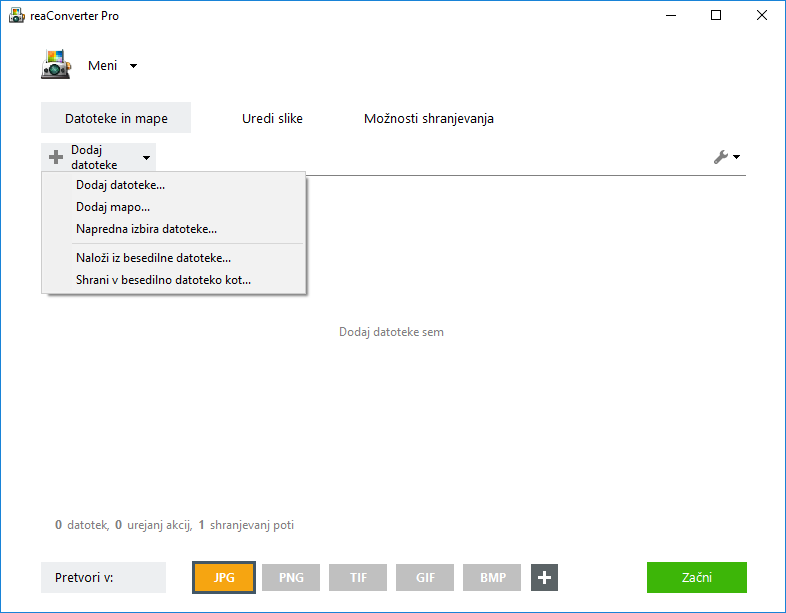
Izberite izhodno mapo
Pojdite na zavihek Možnosti shranjevanja in se odločite, kje želite shraniti nove .rad datoteke. Prav tako lahko porabite še nekaj trenutkov, da uporabite dodatno urejanje slik, pripravljenih za pretvorbo.

Izberite RAD kot izhodni format
Nato izberite RAD kot izhodni format. reaConverter pritisnete na enega, ki ga potrebujete ali kliknite na gumb Plus, da dodate nove možnosti.

Nato preprosto pritisnite na gumb Začni in vaša pretvorba se bo v trenutku začela!
Poskusite preizkusno različicoVideo vadnica
Vmesnik ukazne vrstice
Napredni uporabniki lahko pretvorijo raw v rad preko vmesnika ukazne vrstice v ročnem ali avtomatiziranem načinu.
Prenesite reaConverter Pro z CLI